検索してお金がもらえる? 【MySearchFunds.com】 [日々のこと]
昨日の日記では北極海の綺麗な写真を載せたので、
みなさんけっこう行ってみたいと思われたようですね。
でも、はっきり言って何もないですよ。(^^;;;
調査中はずっと船の上。
せまい船室(しかもプレハブ)で、フリータイムにすることといえば
DVD見たり、本読んだり、トランプやったり。。。
そんな生活が一ヶ月以上続きます。
人によってはけっこうツライかもしれません。
まぁ、僕はそういうのけっこう大丈夫なんですけどね。
去年は衛星回線でインターネットもちょこっとできたし。
ネットがあるとないとでは天国と地獄ぐらいに違います。笑
今年はどうかなー。^^
さて、話は変わって今日の本題
みなさん、ネット検索ってしてますか?
インターネットが普及して、ちょっとしたことを調べるのが
とても便利になりましたよね。
僕は、最近はちょっと疑問に思ったりするとすぐにオンラインで検索してます。
ネットでの検索ではほとんどの人が、GoogleとかYahoo!
あたりを使っていると思います。
これらの検索エンジンで検索しても当然お金なんてもらえませんよね。
ところが
イギリスのMySearchFunds.comでは
検索するたびに約5円の利益還元があるのです。
一回の検索ごとに、です。
このMySearchFunds.comは検索サイトではマイナーなAsk社と
提携していたのですが、つい先日からGoogleやYahoo!とも提携したようです!
つまり、MySearchFunds.comに登録して、ブラウザ(IEかFireFox)に
検索ボックスPlug-inをインストールするだけで
あとは今までどおりにフツーに検索すればよいわけ。
こんなんで本当にお金がもらえるのか?
うーん、ホントに疑問だよねぇ。
僕もまだ登録したてなのでなんとも言えませんが、
今までと何も変わらないんだったら、やってみない手はないと思って
とりあえず始めてみました。
ちなみに4ティア制の紹介報酬もあるので、自分の下の下の下の人の
検索分までリターンが加わるみたい。
まー、なにはともあれとりあえず面白そうなのでやってみましょう!!笑

興味のある人はこちら(↑)からぜひ。
登録は英語なので、簡単に日本語で説明しておきます。
(画像はクリックで拡大できます。)
 ステップ1
ステップ1
Your Name:
好きなIDを入力
Your Country:
居住国(Japan)を選択
Your EMail Address:
Eメールアドレスを入力
Go to Step Twoをクリック
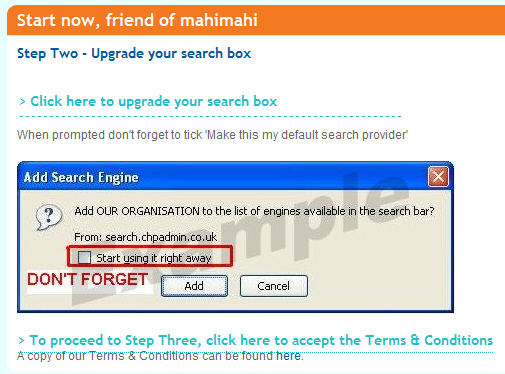 ステップ2
ステップ2
Start using it right awayにチェックを入れて、Click here to upgrade your search boxをクリックして、ブラウザの検索BOX(通常右上に表示されているボックス)にMySearchFundsを検索プロバイダとして追加します。この処理は登録した後でもできます。
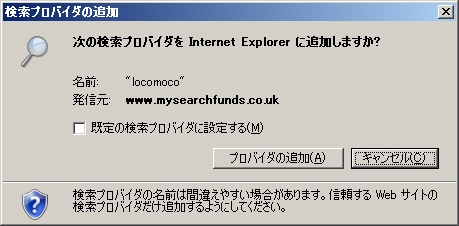 ウィンドウが開くので(図はInternet Explorerの場合)、既定の検索プロバイダに設定するにチェックを入れ、プロバイダの追加ボタンをクリックします。
ウィンドウが開くので(図はInternet Explorerの場合)、既定の検索プロバイダに設定するにチェックを入れ、プロバイダの追加ボタンをクリックします。
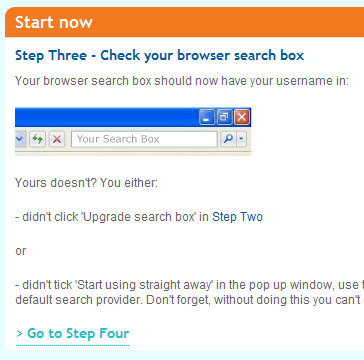 ステップ3
ステップ3
右上の検索ボックスに最初に入力したIDが表示されていると思います。Go to Step Fourをクリック。
みなさんけっこう行ってみたいと思われたようですね。
でも、はっきり言って何もないですよ。(^^;;;
調査中はずっと船の上。
せまい船室(しかもプレハブ)で、フリータイムにすることといえば
DVD見たり、本読んだり、トランプやったり。。。
そんな生活が一ヶ月以上続きます。
人によってはけっこうツライかもしれません。
まぁ、僕はそういうのけっこう大丈夫なんですけどね。
去年は衛星回線でインターネットもちょこっとできたし。
ネットがあるとないとでは天国と地獄ぐらいに違います。笑
今年はどうかなー。^^
さて、話は変わって今日の本題
みなさん、ネット検索ってしてますか?
インターネットが普及して、ちょっとしたことを調べるのが
とても便利になりましたよね。
僕は、最近はちょっと疑問に思ったりするとすぐにオンラインで検索してます。
ネットでの検索ではほとんどの人が、GoogleとかYahoo!
あたりを使っていると思います。
これらの検索エンジンで検索しても当然お金なんてもらえませんよね。
ところが
イギリスのMySearchFunds.comでは
検索するたびに約5円の利益還元があるのです。
一回の検索ごとに、です。
このMySearchFunds.comは検索サイトではマイナーなAsk社と
提携していたのですが、つい先日からGoogleやYahoo!とも提携したようです!
つまり、MySearchFunds.comに登録して、ブラウザ(IEかFireFox)に
検索ボックスPlug-inをインストールするだけで
あとは今までどおりにフツーに検索すればよいわけ。
こんなんで本当にお金がもらえるのか?
うーん、ホントに疑問だよねぇ。
僕もまだ登録したてなのでなんとも言えませんが、
今までと何も変わらないんだったら、やってみない手はないと思って
とりあえず始めてみました。
ちなみに4ティア制の紹介報酬もあるので、自分の下の下の下の人の
検索分までリターンが加わるみたい。
まー、なにはともあれとりあえず面白そうなのでやってみましょう!!笑

興味のある人はこちら(↑)からぜひ。
登録は英語なので、簡単に日本語で説明しておきます。
(画像はクリックで拡大できます。)
 ステップ1
ステップ1Your Name:
好きなIDを入力
Your Country:
居住国(Japan)を選択
Your EMail Address:
Eメールアドレスを入力
Go to Step Twoをクリック
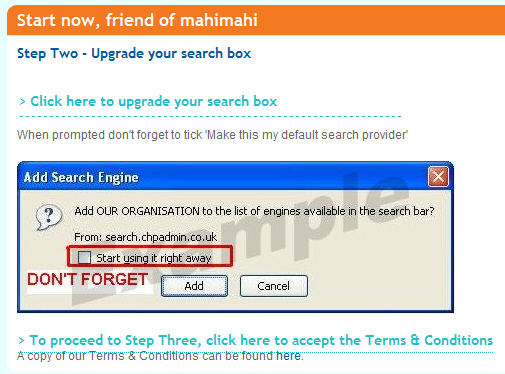 ステップ2
ステップ2Start using it right awayにチェックを入れて、Click here to upgrade your search boxをクリックして、ブラウザの検索BOX(通常右上に表示されているボックス)にMySearchFundsを検索プロバイダとして追加します。この処理は登録した後でもできます。
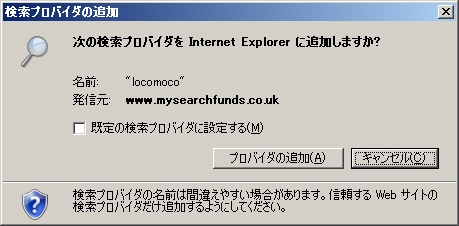 ウィンドウが開くので(図はInternet Explorerの場合)、既定の検索プロバイダに設定するにチェックを入れ、プロバイダの追加ボタンをクリックします。
ウィンドウが開くので(図はInternet Explorerの場合)、既定の検索プロバイダに設定するにチェックを入れ、プロバイダの追加ボタンをクリックします。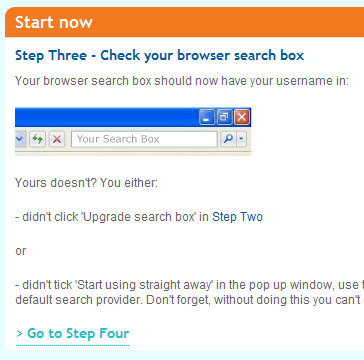 ステップ3
ステップ3右上の検索ボックスに最初に入力したIDが表示されていると思います。Go to Step Fourをクリック。
ステップ4の画面が表示されたら登録完了です。仮パスワードが発行されるので、
sign inからログインして、Change my passwordからパスワードを
覚えやすいものに変えておきましょう。
さぁ、これで準備はオッケーです!
ガンガン検索しましょう!!
ちなみに本日の検索数と報酬は、ログイン後のページの下のほうに
表示されています。ただし、検索回数はリアルタイムですが、
報酬は一日遅れで表示されるようです。
過去の実績は右側のMy Earnings欄からチェックできます。
ちなみに、報酬の支払いは£20以上(4,000円ぐらい?)からで、
PayPal (ペイパル)経由で、となります。
このPayPalはアメリカ最大手のオークションサイトeBay傘下の会社で
メールアドレスを利用して支払いや送金ができるとても便利なサービスです。
日本でもイーバンク銀行がメルマネという形で真似してますね。
PayPalではクレジットカードを利用しての支払いができるというのもうれしいです。
sign inからログインして、Change my passwordからパスワードを
覚えやすいものに変えておきましょう。
さぁ、これで準備はオッケーです!
ガンガン検索しましょう!!
ちなみに本日の検索数と報酬は、ログイン後のページの下のほうに
表示されています。ただし、検索回数はリアルタイムですが、
報酬は一日遅れで表示されるようです。
過去の実績は右側のMy Earnings欄からチェックできます。
ちなみに、報酬の支払いは£20以上(4,000円ぐらい?)からで、
PayPal (ペイパル)経由で、となります。
このPayPalはアメリカ最大手のオークションサイトeBay傘下の会社で
メールアドレスを利用して支払いや送金ができるとても便利なサービスです。
日本でもイーバンク銀行がメルマネという形で真似してますね。
PayPalではクレジットカードを利用しての支払いができるというのもうれしいです。




